كيفية تغيير صورتي على Google إلى صورة GIF متحركة
هل(Are) تتساءل كيف أغير صورتي على جوجل(Google) ؟ اذا انت في المكان الصحيح. لنبدأ بتحذير ، يمكن لمحتويات المقالة أن تجعل مستلم بريدك الإلكتروني يركز على صورة ملفك الشخصي. تستند المقالة إلى طرق استخدام صورة ملف تعريف GIF متحركة بدلاً من الصور القياسية. إذا نشأ سؤال حول كيفية إنشاء صورة ملف تعريف متحركة على Google ، فاقرأ المقالة حتى النهاية. كمواد أساسية ، يجب أن يكون لديك ملف GIF المفضل لديك في مكان يسهل الوصول إليه على جهاز الكمبيوتر الخاص بك. الآن ، أكمل القراءة.

كيفية تغيير صورتي على Google إلى صورة GIF متحركة(How to Change My Google picture to Animated GIF)
فيما يلي جميع الطرق الممكنة لتغيير صورتي على Google إلى صورة GIF متحركة(GIF)
الطريقة الأولى: من خلال صورة ملف تعريف Gmail(Method 1: Through Gmail Profile Picture)
هذه هي أبسط طريقة يمكنك من خلالها تعديل صورة الملف الشخصي على حساب Gmail الخاص بك إلى صورة GIF متحركة . اتبع الخطوات أدناه لتغيير صورتي على Google من خلال صورة ملف تعريف Gmail .
1. اكتب Chrome في قائمة البحث وقم بتشغيله لفتحه.

2. انتقل إلى موقع Gmail ، وقم بتسجيل الدخول باستخدام بيانات الاعتماد(credentials) الخاصة بك .

3. انقر فوق صورة الملف الشخصي(profile picture) في الزاوية اليمنى العليا من صفحة Gmail .

4. انقر على أيقونة الكاميرا(camera ) بجوار صورة ملفك الشخصي في النافذة.

5. في نافذة صورة الملف الشخصي(Profile picture) ، انقر فوق الزر " تغيير(Change) " في الأسفل.

6. انتقل إلى علامة التبويب " من الكمبيوتر(From computer) " في نافذة " تغيير صورة الملف الشخصي(Change profile picture) " وانقر فوق الزر " تحميل من الكمبيوتر(Upload from computer) " .

7. في النافذة " فتح " ، تصفح للوصول إلى (Open )ملف GIF(GIF file) ، وحدده وانقر على الزر " فتح(Open ) " .

8. في نافذة الاقتصاص والتدوير(Crop & rotate) ، حدد المنطقة التي ترغب في عرضها عن طريق تحريك المحدد ثم انقر فوق الزر حفظ كصورة ملف(Save as profile picture) التعريف .

9. انتظر(Wait) لبعض الوقت ، ويمكنك رؤية صورة الملف الشخصي محدثة إلى GIF المحدد .

اقرأ أيضًا: (Also Read:) إصلاح Google Chrome STATUS BREAKPOINT Error(Fix Google Chrome STATUS BREAKPOINT Error)
الطريقة الثانية: من خلال حساب Google الخاص بي(Method 2: Through My Google Account)
إذا كنت تبحث عن الإجابة لتغيير صورتي في Google ، فيمكنك تغييرها باستخدام صفحة حساب Google(Google Account) . اتبع الخطوات المذكورة في هذه الطريقة لتغيير صورة ملفك الشخصي إلى صورة متحركة.
1. قم بتسجيل الدخول إلى حساب Gmail(Gmail account) الخاص بك باستخدام بيانات الاعتماد(credentials) الخاصة بك كما فعلت سابقًا.
2. انقر فوق رمز تطبيقات Google(Google Apps) في الزاوية اليمنى العليا.

3. انقر على خيار الحساب(Account ) في القائمة لفتح شاشة حساب Google(Google Account) .

4. انقر فوق علامة التبويب المعلومات الشخصية(Personal info ) في الجزء الأيمن وانقر فوق خيار الصورة(PHOTO) .

5. في نافذة صورة الملف الشخصي(Profile picture) ، انقر فوق الزر " تغيير(Change) " في الأسفل.

6. انتقل إلى علامة التبويب من الكمبيوتر في نافذة (From computer)تغيير صورة الملف الشخصي(Change profile picture) وانقر فوق الزر تحميل من الكمبيوتر(Upload from computer) .

7. في النافذة " فتح " ، تصفح للوصول إلى (Open )ملف GIF(GIF file) ، وحدده وانقر على الزر " فتح(Open ) " .

8. في نافذة Crop & rotate ، حدد المنطقة التي ترغب في عرضها ثم انقر فوق الزر Save as profile(Save as profile picture) .

اقرأ أيضًا: (Also Read:) ما هي خدمة Google Chrome Elevation(What is Google Chrome Elevation Service)
الطريقة الثالثة: من خلال إعداد "نبذة عني"(Method 3: Through About Me Setting)
يمكنك استخدام إعداد "نبذة عني"(About Me setting) في صفحة " حسابي في Google(Google Account) " لتغيير صورتي في Google إلى صورة GIF متحركة . اتبع الخطوات أدناه.
1. قم بتسجيل الدخول إلى حساب Gmail(Gmail account) الخاص بك وافتح صفحة حساب Google(Google Account page) كما فعلت سابقًا.
2. انقر على زر Go to Google Account .
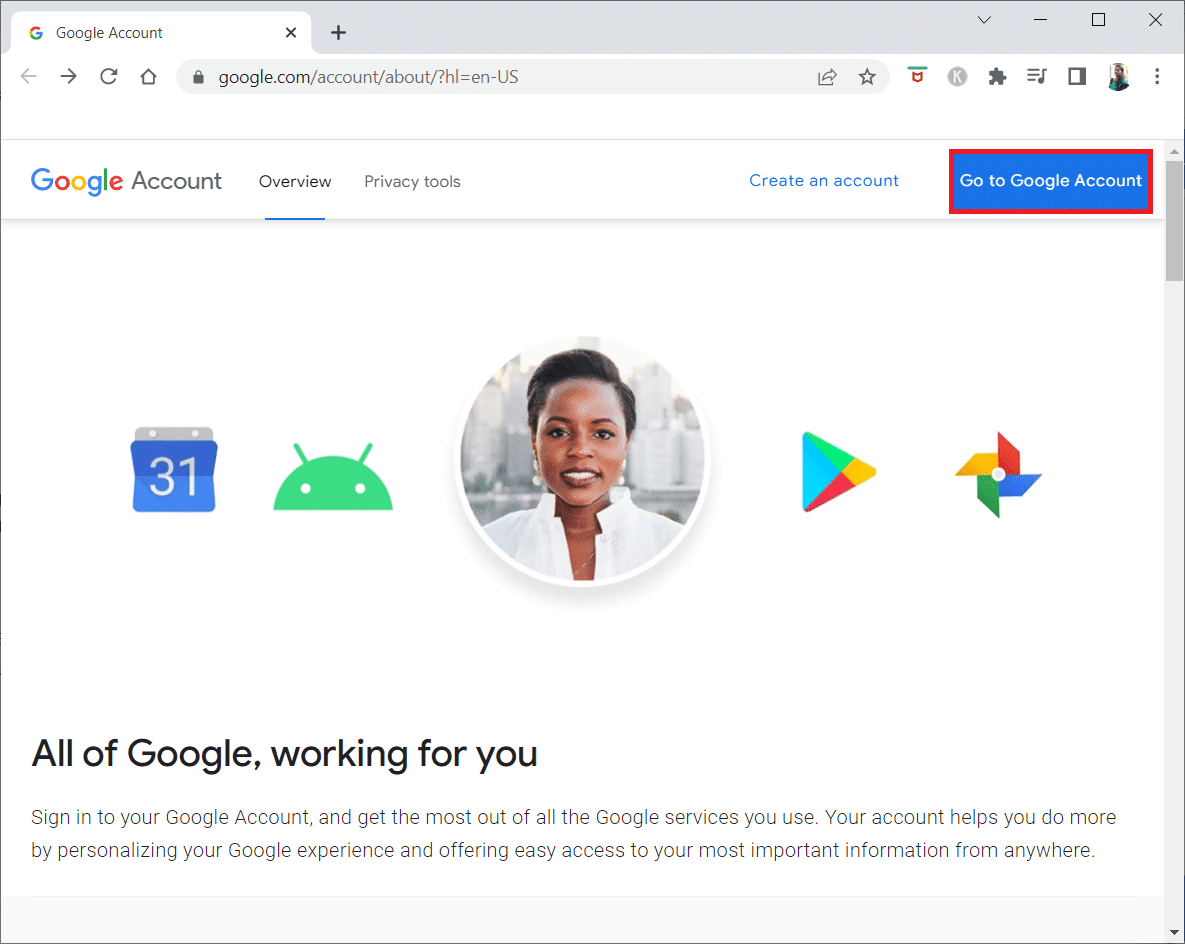
3. انقر فوق الزر " الانتقال إلى نبذة عني " في قسم " (Go to About me)اختيار ما يراه الآخرون(Choose what others see) " في علامة التبويب " المعلومات الشخصية(Personal info) " .

4. في صفحة " نبذة عني(About me) " ، انقر فوق علامة التبويب " صورة الملف الشخصي" في قسم (PROFILE PICTURE)المعلومات الأساسية(Basic info) .
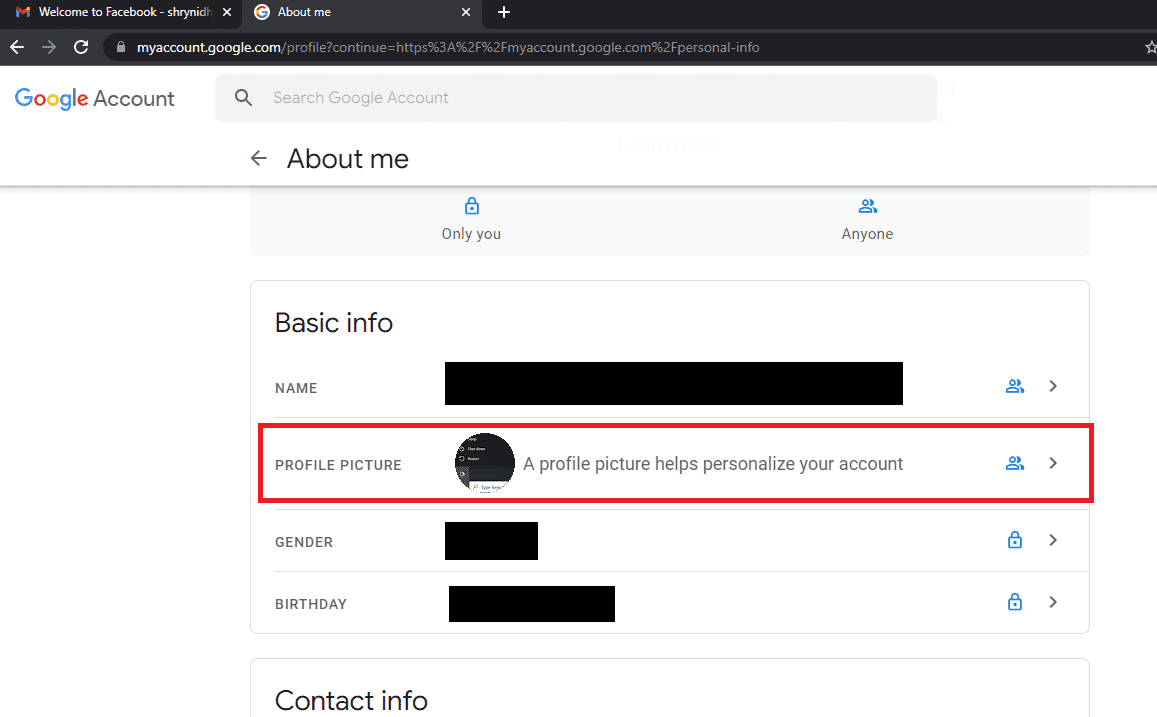
5. في نافذة صورة الملف الشخصي(Profile picture) ، انقر فوق الزر تغيير(Change) .

6. كرر الخطوات كما فعلت في الطرق السابقة للتغيير إلى صورة ملف تعريف GIF متحركة .
الأسئلة المتداولة (FAQs)(Frequently Asked Questions (FAQs))
س 1. هل يمكنني استخدام صورة GIF كصورة ملفي الشخصي لحساب Google الخاص بي؟(Q1. Can I use a GIF image as my profile picture for my Google account?)
الجواب. (Ans.) نعم(Yes) ، يمكنك تعيين صورة GIF كصورة ملفك الشخصي لحساب Google( Google account) . تتم مناقشة طرق تغيير صورة ملفك الشخصي في هذه المقالة.
س 2. كيف يمكنني معرفة ما إذا تم تغيير صورة ملفي الشخصي إلى صورة GIF؟(Q2. How can I know if my profile picture has been altered to the GIF image?)
الجواب. (Ans.)يمكنك العثور على صورة GIF المتحركة في الزاوية اليمنى العليا لحساب (GIF picture)Gmail الخاص بك من صورة الملف الشخصي. عند إرسال رسائل بريد إلكتروني إلى جهات الاتصال الخاصة بك ، يمكنك رؤية صورة الملف الشخصي تم تغييرها في البريد.
مُستَحسَن:(Recommended:)
- إصلاح لم يتم اكتشاف WD My Passport Ultra في نظام التشغيل Windows 10(Fix WD My Passport Ultra Not Detected on Windows 10)
- كيفية إلغاء حظر مواقع الويب على Chrome في نظام التشغيل Windows 10(How to Unblock Websites on Chrome in Windows 10)
- أين زر قائمة Chrome؟(Where is the Chrome Menu Button?)
- كيفية إضافة اختصار إلى صفحة Google Chrome الرئيسية(How to Add a Shortcut to the Google Chrome Homepage)
الغرض الأساسي من المقالة هو توفير طرق لتغيير صورتي على Google(change my Google picture) . يمكنك استخدام الطرق الواردة في هذه المقالة كإجابة على كيفية عمل صورة ملف تعريف متحركة على Google . يرجى(Please) إخبارنا باقتراحاتك بشأن هذه المقالة ، ولا تتردد في ترك استفساراتك في قسم التعليقات. أخبرنا أيضًا بما تريد تعلمه بعد ذلك.
Related posts
كيفية Block and Unblock A Website على Google Chrome
Back Up And Restore المرجعية الخاصة بك في Google Chrome
كيفية حذف حساب جوجل من كروم
كيفية تعطيل أداة مراسل برامج Google
كيفية تصدير كلمات المرور المحفوظة من Google Chrome
كيفية تعطيل أو تمكين Dark Mode في Google Chrome على Windows 10
تعطيل Profile Manager في Google Chrome على Windows 10
ما هو Google Chrome Elevation Service
كيفية استخدام Mobile browser emulator في Chrome و Firefox و Edge و Opera
Fix Chrome Blocking Download Issue
Fix Multiple Google Chrome Processes Running
[ثابتة] ERR_QUIC_PROTOCOL_ERROR في Chrome
Download Google Chrome Offline Installer setup ل Windows 10 PC
4 طرق ل Create Borders في Google Docs
كيفية تمكين عدم تتبع في Chrome و Firefox و Edge و Opera
كيفية كتم علامة تبويب في Chrome و Firefox و Microsoft Edge و Opera
Google Chrome vs Firefox Quantum ل Windows 10
Fix Google Chrome لا توفر كلمات المرور
كيفية إزالة معظم المواقع التي تمت زيارتها من Google Chrome
كيفية تعيين الملقم الوكيل في Chrome، Firefox، Edge، وOpera
